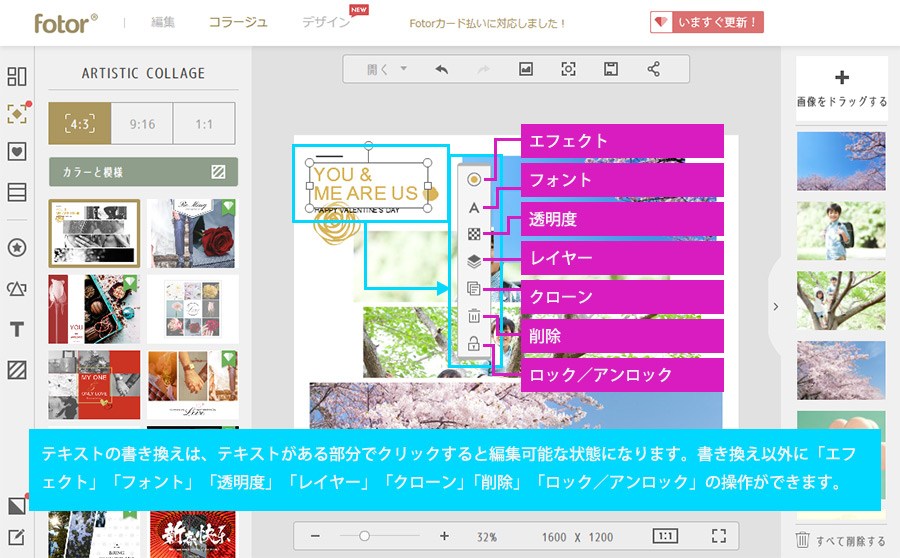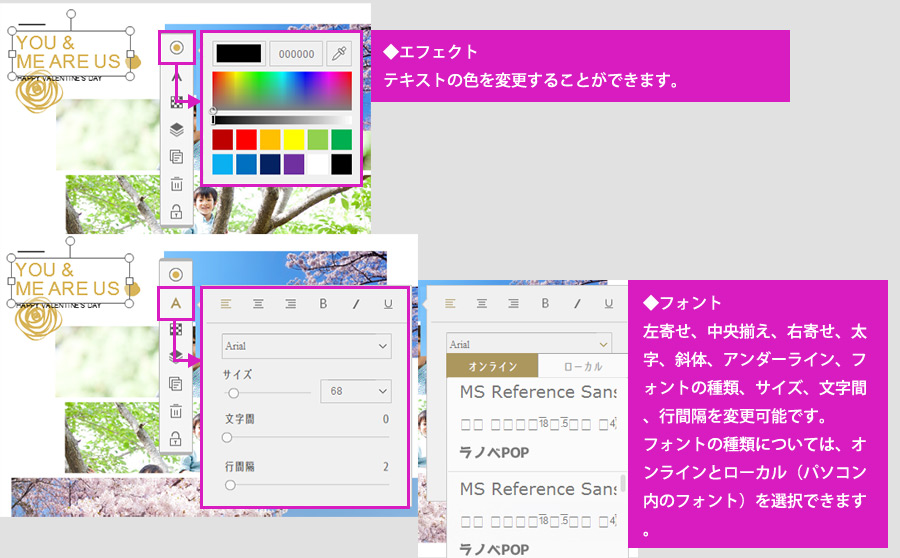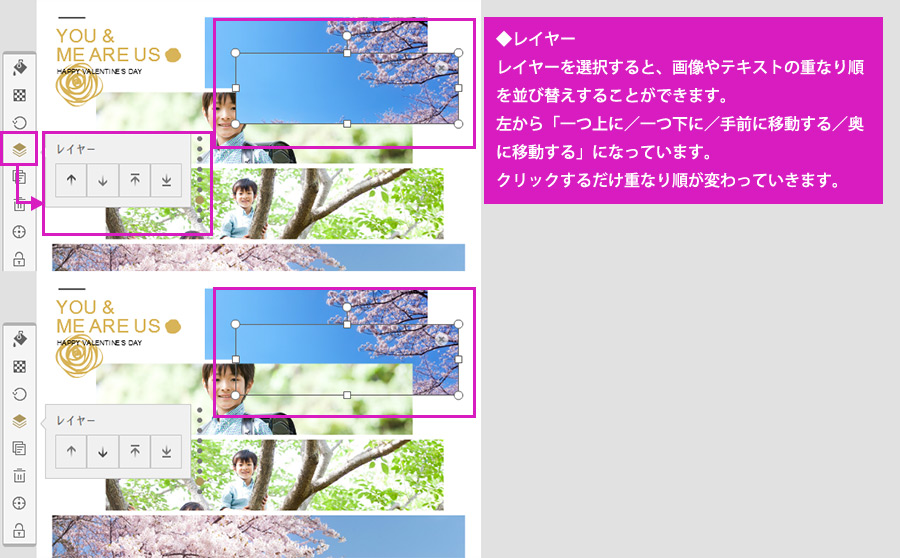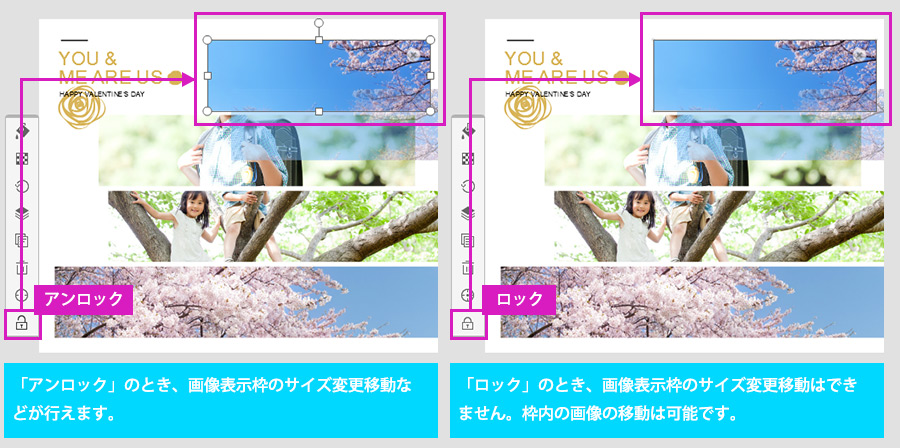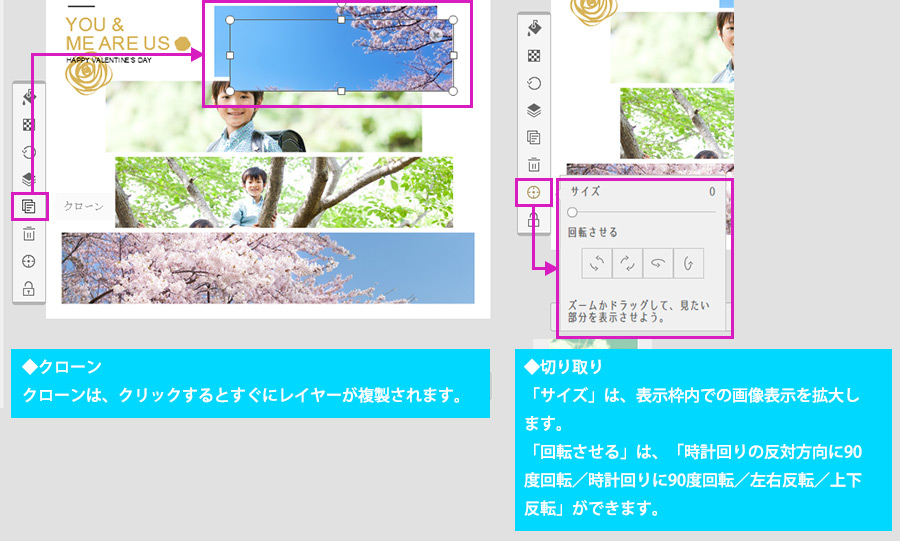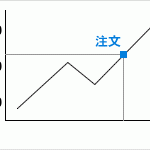6
テキストが含まれるレイヤーを選択するとメニューボタンが表示されます。「エフェクト・フォント・透明度・レイヤー・クローン・削除・ロック/アンロック」の操作ができます。
7
◆エフェクト
テキストの色を変更することができます。パネルにある最初から設定されている色をクリックするか、自分で色味・彩度・明度を調整することができます。
テキストの色を変更することができます。パネルにある最初から設定されている色をクリックするか、自分で色味・彩度・明度を調整することができます。
◆フォント
左寄せ、中央揃え、右寄せ、太字、斜体、アンダーライン、フォントの種類、サイズ、文字間、行間隔を変更可能です。
フォントの種類については、オンラインとローカル(パソコン内のフォント)を選択できます。
8
◆レイヤー
レイヤーを選択すると、画像やテキストの重なり順を並び替えすることができます。
左から「一つ上に/一つ下に/手前に移動する/奥に移動する」になっています。
クリックするだけ重なり順が変わっていきます。
9
◆ロック/アンロック
「アンロック」のとき、画像表示枠のサイズ変更移動などが行えます。
「アンロック」のとき、画像表示枠のサイズ変更移動などが行えます。
「ロック」のとき、画像表示枠のサイズ変更移動はできません。枠内の画像の移動は可能です。
10
◆クローン
クローンは、クリックするとすぐにレイヤーが複製されます。
◆切り取り
「サイズ」は、表示枠内での画像表示を拡大します。
「回転させる」は、「時計回りの反対方向に90度回転/時計回りに90度回転/左右反転/上下反転」ができます。